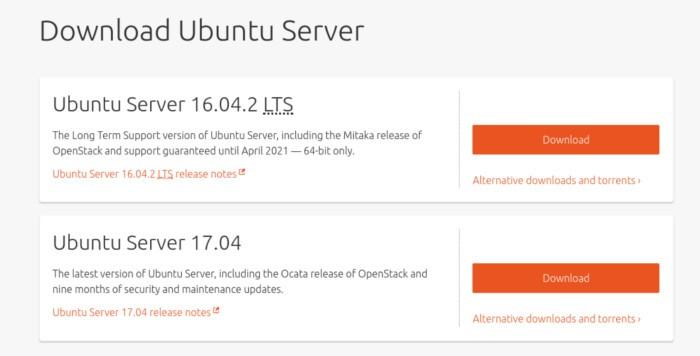En este tutorial usaremos el servidor Ubuntu. Esto no quiere decir que Lychee no se ejecutará en otros sistemas operativos de servidores Linux. Las instrucciones son esencialmente las mismas, menos algunos cambios de paquete. Sólo asegúrate de que tienes MySQL, el último PHP y Apache2 (o Nginx).
Requisitos de hardware
una distribución de servidor Linux que tiene la capacidad de ejecutar e instalar snapd
cualquier ordenador de sobremesa antiguo y moderadamente potente (de la era DDR-2 o superior) que pueda permanecer encendido en todo momento y actuar como servidor
un VPS o cualquier otro tipo de servidor de nivel empresarial
Instalación del servidor Ubuntu
Vaya al sitio web de Ubuntu y descargue la última versión de Ubuntu Server. Después de descargarlo, haga una herramienta de instalación en vivo con Etcher. Siga las instrucciones del sitio web. Su uso es un proceso de tres pasos. También puede grabar la imagen de disco Ubuntu en un DVD o CD.
Usando el BIOS en el servidor, cambie el orden de arranque para que el medio de instalación del servidor Ubuntu se cargue primero. Tenga en cuenta que el botón BIOS es diferente (algunos son DEL, F2 o ESC) en cada máquina, así que consulte su manual para asegurarse de que el botón es el correcto.
Se carga el disco de instalación del servidor Ubuntu. Como resultado, el menú de selección aparece con varias opciones. Seleccione «Instalar Ubuntu Server» para pasar a la instalación.
En la página siguiente, el servidor Ubuntu pide al usuario que seleccione el idioma correcto. Con las teclas de flechas, busque su idioma y, a continuación, pulse Intro.
A continuación, establezca un nombre de host para el servidor Ubuntu. Nómbralo «ubuntu-lychee», «ubuntu-server», «ubuntu» o algo similar. Esto es principalmente para identificar el dispositivo en la red desde otros ordenadores.
Agregue un nombre de usuario al servidor, así como una contraseña segura y memorable.
Después de configurar el nombre de usuario, el servidor Ubuntu muestra el administrador de particiones. Con las teclas de flechas, seleccione «guiado – utilizar todo el disco» y pulse la tecla Intro. Esto permitirá a Ubuntu Server particionar todo automáticamente.
Después de la instalación de la base, el servidor Ubuntu le pide al usuario que seleccione los paquetes a instalar. Utilizando las teclas de flecha para desplazar el cursor sobre una opción, pulse la barra espaciadora para seleccionarla. Seleccione servidor LAMP, utilidades de sistema estándar y servidor OpenSSH. A continuación, espere a que finalice la instalación. Una vez finalizada la instalación, reinicie el equipo.
Nota: la instalación del paquete del servidor LAMP le pedirá que añada una contraseña raíz MySQL. Introduzca uno seguro y memorable, ya que le será útil más adelante.
Instalación de Lychee
Primero, inicie sesión en MySQL con la contraseña de root configurada anteriormente.
mysql -u raíz -p
Esto le dará acceso de root en MySQL. Ahora cree la base de datos de Lychee.
create base de datos lychee;
>.
A continuación, cambie los permisos de la base de datos; añada un usuario y una contraseña a la base de datos.
GRANT ALL PRIVILEGES ON lychee. * http://search.oracle.com/search/search? DIFUNDE LA PALABRA-group=MySQL&q=WITH">WITH GRANT OPTION ;
>.
Por último, limpie los privilegios y salga de MySQL.
privileges ;
quit>
Cree un archivo de configuración de Apache2.
sudo nano /etc/apache2/sites-available/lychee.conf
Pegue lo siguiente:
VirtualHost *:80> Administrador de Servidores admin@domainnamehere.com DocumentRoot /var/www/html/Lychee/ ServerName tu-dominio.com ServerAlias www.domainnamehere.com Índices de Opciones SeguirSymLinks MultiViews AllowOverride Todos Orden permitir, negar permitir de todos ErrorLog /var/log/apache2/domainname.com-error_log CustomLog /var/log/apache2/domainname.com-access_log común DIFUNDE LA PALABRA- A continuación, guardar pulsando "Ctrl + O" en el teclado. Reinicie apache2.
servicio de persuasión apache2 reiniciar
Instala git, algunos complementos PHP y coge el código Lychee.
sudo apt install git php-cli php-gd php-mysqlnd php-curl php-json php-zip php-exif php-session php-mbstring
Una vez finalizada la instalación, vaya a la carpeta web de Apache:
cd /var/www/html/
Coge el código Lychee:
sudo git clone https://github.com/electerious/Lychee.git
Por último, cambie los permisos.
cd Litchi
sudo chmod -R 777 uploads/ data/
Configuración de Lychee
Utilice ifconfig para encontrar la dirección IP local y, a continuación, introduzca la dirección IP en un navegador web para acceder a Lychee (algo así como http://local.ip.address/Lychee).
Cuando la interfaz web de Lychee se carga, le pide que especifique la base de datos SQL, el usuario y la contraseña.
Para el usuario: lycheeuser
Para la base de datos: lichi
Para la contraseña: introduzca la contraseña que se estableció durante el proceso de creación de la base de datos.
Después de completar la información necesaria, deberá crear un nombre de usuario. Introduce un nombre de usuario y una contraseña segura, luego haz clic en «Crear».
Usando Lychee
Añadir fotos a su servidor Lychee es fácil! Suba una carpeta haciendo clic en el signo «+» y, a continuación, en el botón «Subir». Desde aquí, busca tu foto y súbela. Deberías ver tu nueva foto en el álbum «sin clasificar» al instante.
Crear álbum
Crea un nuevo álbum de fotos haciendo clic en el icono «+» y, a continuación, en «Crear álbum». Para subir un álbum, selecciónelo en Lychee, luego vaya al signo «+» y haga clic en el botón «Upload».
Importar por enlace
Lychee soporta la carga a través de la Web. Busque un enlace directo a cualquier imagen en Internet y, a continuación, haga clic en el icono «+» y en «Importar mediante enlace» para cargar la imagen directamente en su biblioteca de fotos.
Otras formas de importar
Además de cargar a través de Link, Lychee también soporta otras formas de importación. Para importar una gran cantidad de fotos a la vez, haz clic en «Importar a través del servidor», luego coloca las fotos en una carpeta del servidor, especifica su ubicación y haz clic en el botón Importar.
También es posible cargar a través de Dropbox. Haz clic en el icono del engranaje en la esquina superior izquierda y selecciona «Setup Dropbox». Siga las instrucciones en pantalla para vincular Dropbox. Cuando esté enlazado, haga clic en el signo «+» para importar fotos a la biblioteca de Lychee a través de Drobox.
Conclusión
La gestión de fotos en línea ha mejorado en los últimos años, pero realmente no ha habido muchas buenas alternativas fáciles de usar que los usuarios de Linux puedan usar – hasta ahora. Por eso me alegro de que Lychee esté aquí, ya que facilita a cualquiera la creación de su propio sistema de fotos en línea que rivaliza con algo que se le ocurriría a Google o a Microsoft.